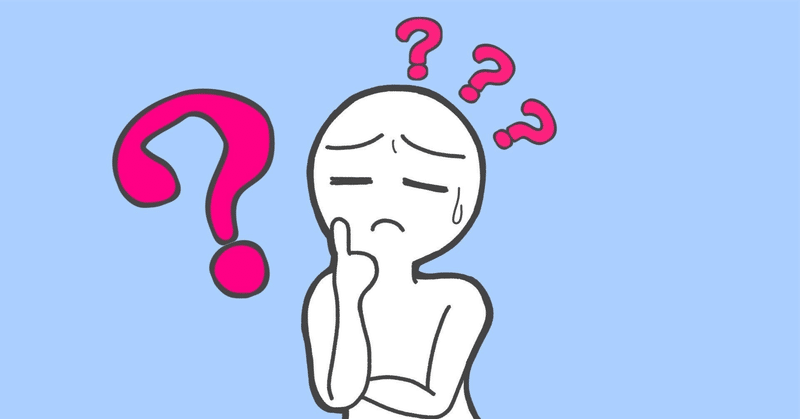
live2D上達への道「最初の気づきまとめ」
こんにちは。日向はびです。
前回の記事で一体目までの完成を成し遂げた私ですが、その時気づいたこといろんなことがありました。
というか破綻を起こす原因になるものを一個一個解決していったので、その記録でもあります。
うまく行かないなーということがある方はぜひ読んでみてほしいです。
備忘録てきななにかですが、どうぞ!
・メッシュは自分でつけないとうまくいかない「便利機能がある」
Live2Dでは、まず取り込んだPSDデータのそれぞれのパーツに、メッシュを割らないといけません。
動かすためのハンドル的なやつです。
自動で生成することができ、その際に細かさなどは設定できるのですが、そうはいっても自動なので、ほしいところにメッシュの点がなかったりします。そこでメッシュを手動で割ることが必要。というわけですね。
とはいえ面倒なので最初は全部自動にしてたんですが……
これはサボってはいけないと、モデリング中なんども実感しました。
口なんかは特に難しくて、私は口が苦手です。はい。
で、この手動でメッシュ割を刷るときに役に立つなぁと思ったのが、
「ミラーリング」
「ストロークによるメッシュ割り」
「自動接続」
の三つです。
ミラーリングというのは特定の場所を中心に設定し、そこを軸にして左右同じメッシュを割るというものですね。
こちら結構最近のアップデートによる機能らしいですが、とても便利です。
口などの左右対象パーツにはないとやってらんないな。と思いました。
ストロークによるメッシュ割り、というのは言葉の通りペンで描いたところにメッシュが生成されるというものです。
一点一点やるのは面倒なのですが、これでやると等間隔に点を打てるので、とても便利でした。
自動接続、は読んで字にごとく自動で接続してくれる機能です。
外側を閉じると、内側のメッシュが必要なところに水色のガイドがでます。
これをなぞってもいいのですが、自動接続を押すと、勝手に自動でガイド上に引っ張ってくれるんですね。
このとき、自動接続横の三角形を押すと「エッジの外周を保つ」というチェックがあります。これは最初はonになっているのですが、もしガイドどおりにメッシュを引っ張ってくれない。というときはoffにしてみるともしかしたら繋げてくれるかもしれません。
というか私はそれで繋がったメッシュがいくつもありますw
・パラメーターにキーを打ち忘れてデフォーマーを動かすな
パラメーターにキーを打つ。中央以外の点にカーソルを合わせる。デフォーマーやメッシュを動かす。
この一連の流れを間違えると、基準のところが変形してしまいます。
気づかずにそのまま。ということはないかもですが、もしそのまま進めてしまうと戻すのが大変なことに……。
キーの打ち忘れは全く持って……。
・パラメーターを打ったあとに、デフォーマーを動かすのは厳禁
これは最初よくわかってなくて何度もやってしまったのですが、ほんとにこればかりはまずいです。
変な動きになりますw
このとき「デフォルトのフォームをロック」をチェックしておくのがおすすめです。こちらはパラメーターウィンドウの右上にある三本線マークを押すと出てきます。
また、一度ふったパラメータを削除するには、一個一個を選択してマイナスする方法と、パラメーターウィンドウの上にある赤斜線の「すべてのキーを削除」を押すと便利です。
・デフォーマーの中央を動かすときは、デフォーマーの横にある赤い✗を押す。
デフォーマーの中央には、デフォーマーの移動や全体のサイズを調整するための赤枠の中央ポイントと、デフォーマーの中を動かす緑色のポイントが両方ありまして、中をうごかそうとすると、どうしても本体が移動してしまうことがしばしばあります。
そんなときは、デフォーマの横にある✗を押すのです!
すると外側の赤いフレームが非表示になります。
これで動かしやすくなりますね。
ちなみに別の動作をして戻ると、また赤枠は復活します。
まとめ
他にも色々気づいたことは今後も記録していこうと思います。
今回の気づきも、あれ?と思ったことを随時調べることで発見した感じです。
調べれば情報が出てくる時代。大変助かりますね!
